 Dok. maketecheasier.com
Dok. maketecheasier.comCara Mematikan Autocomplete URL di Chrome
Cara Mematikan Autocomplete URL di Chrome | Chrome memang bagus, namun fitur pelengkapan otomatisnya mungkin tidak selalu menampilkan URL yang tepat. Anda bisa menekan tombol hapus pada keyboard Anda untuk membuat URL yang disarankan hilang secara otomatis, tapi juga akan bagus jika tidak muncul di saat pertama.
Cara Mematikan Autocomplete URL di Chrome
Jika Anda sedang terburu-buru, Anda mungkin saja pergi ke situs yang tidak Anda maksud dan membuang waktu berharga. Ada beberapa hal yang dapat Anda lakukan untuk mencegah agar tools otomatis yang mengganggu muncul atau menghapus situs yang tidak Anda kunjungi lagi.
Nonaktifkan Autocomplete di Setelan Chrome
Salah satu cara untuk menonaktifkan pelengkapan otomatis Chrome ada di Setelan browser. Klik pada tiga titik vertikal dan pilih Settings. Gulir semua jalan ke bawah dan klik pada menu dropdown “Advanced“.
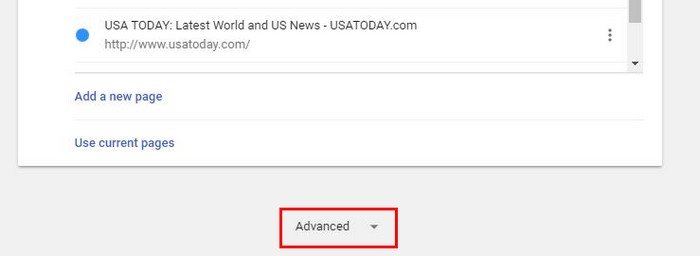
Pilihan ketiga di bawah seharusnya muncul yang bertuliskan “Use a prediction service to help complete searches and URLs typed in the address bar” Hanya beralih dari pilihan dan mengucapkan selamat tinggal pada url otomatis.
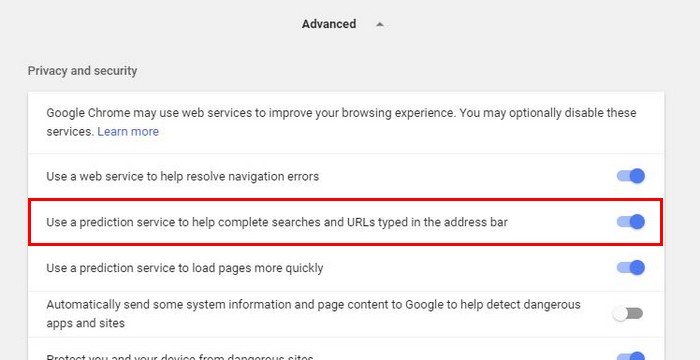
Menghapus Data Pencarian
Jika Anda menemukan autocomplete berguna namun ternyata hanya menunjukkan situs yang tidak Anda kunjungi lagi, Anda dapat selalu mulai menyegarkan dengan menghapus data penjelajahan. Dengan begitu Chrome hanya akan merekomendasikan situs yang Anda kunjungi saat ini dan menghilangkan yang tidak Anda sukai.
1. Untuk menghapus data penjelajahan, buka Pengaturan seperti yang Anda lakukan sebelumnya.
2. Pada bagian “Advanced” gulir ke bawah sampai Anda menemukan opsi “Clear browsing data“.
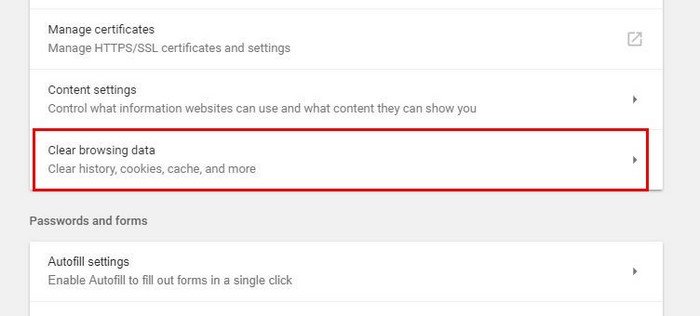
3. Klik pada pilihan ini, dan jendela baru akan muncul. Anda dapat memilih apakah akan menghapus gambar penjelajahan, cookie, dan / atau cache gambar dan file. Jika Anda ingin mengambil sesuatu sedikit lebih jauh, Anda bisa mengklik tab “Advanced” di mana Anda dapat menghapus hal-hal seperti yang disebutkan sebelumnya, kata sandi, data formulir otomatis, pengaturan konten, data aplikasi host, dan lisensi media.
4. Dalam opsi rentang waktu, pastikan Anda memilih opsi “All time“. Ini akan menghapus semuanya. Jika Anda tidak ingin melakukan ini, Anda dapat menghapus riwayat penjelajahan dari dua puluh empat jam atau tujuh hari terakhir.
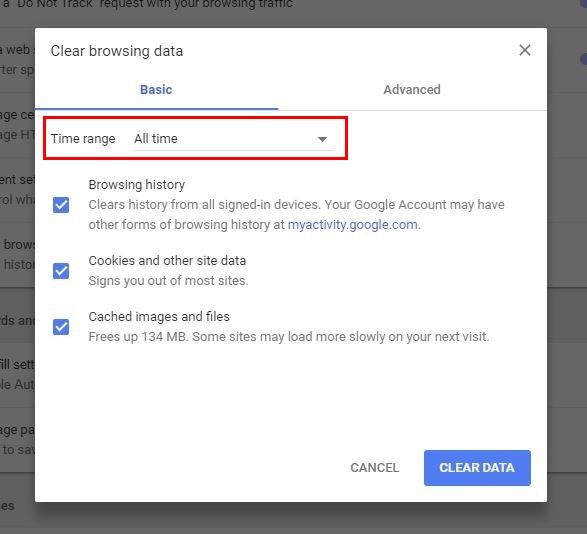
Cara Nonaktifkan Autocomplete di Chrome Seluler
Saat ini, Anda mungkin menggunakan Chrome seluler lebih banyak daripada versi desktop. Untuk menghapus pelengkapan otomatis di Chrome seluler, buka peramban lalu ketuk tiga titik vertikal dan pilih settings.
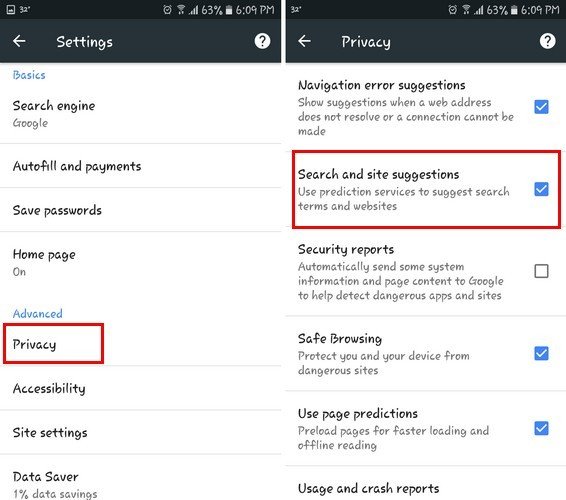
Pilih tab “Privacy” dan hapus centang pada kotak yang bertuliskan “Search and site suggestions” Jika Anda juga ingin menghapus data penjelajahan di Chrome seluler, gesek sepanjang jalan turun karena ini merupakan opsi terakhir yang tersedia.
Baca juga: 6 Tips dan Trik Rahasia untuk Google Chrome pada Windows
Kesimpulan
Ikuti langkah-langkah di atas, dan Anda bisa mengucapkan selamat tinggal pada pelengkapan otomatis yang mengganggu yang telah membawa Anda ke situs yang salah selama ini. Seperti yang Anda lihat, langkah-langkahnya sangat mudah diikuti, jadi Anda tidak perlu khawatir jika Anda tidak terlalu paham teknologi.
